Wstęp
Pojedyncze wiadomości tekstowe i całe rozmowy można łatwo usunąć z aplikacji Wiadomości na iPhonie. Nauczymy Cię, jak usuwać niechciane wiadomości tekstowe z telefonu.
Ostrzeżenie: po usunięciu wiadomości lub dyskusji nigdy nie można jej odzyskać, więc upewnij się, że nie przeszkadza Ci trwałe usunięcie komunikacji.
Usunięto pojedyncze wiadomości na iPhonie
Jeśli chcesz tylko usunąć pojedynczy tekst lub grupę tekstów z iPhone'a, wykonaj następujące kroki.
Aby rozpocząć, otwórz Aplikacja Wiadomości na Twoim iPhonie. Znajdź i stuknij dyskusję, z której chcesz usunąć wiadomość w aplikacji.
Dotknij i przytrzymaj wiadomość, którą chcesz usunąć na ekranie wiadomości. Następnie z wyświetlonej opcji wybierz „Więcej”.
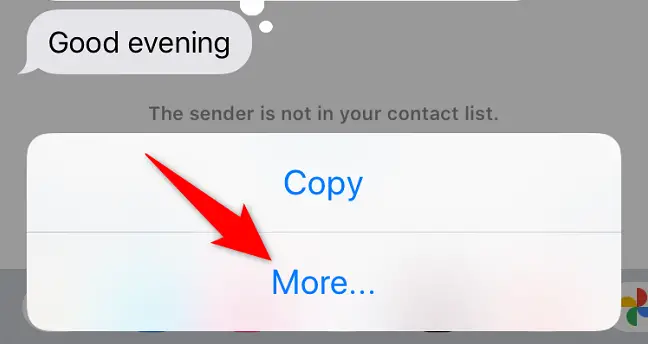
Obok każdej wiadomości na ekranie pojawi się symbol wyboru. Dotknij tego symbolu dla każdego wiadomość, którą chcesz usunąć.
Po zakończeniu kliknij symbol kosza w lewym dolnym rogu.
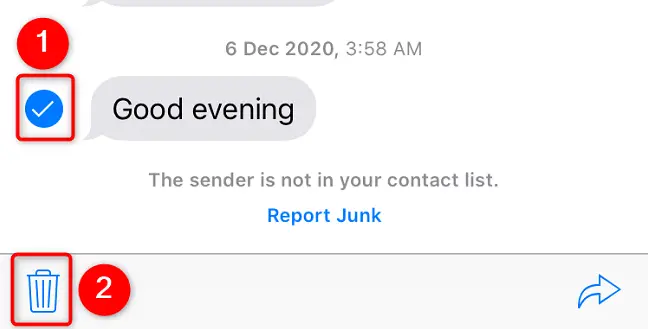
Wybierz "Usuń wiadomość" z wyświetlonego okna.
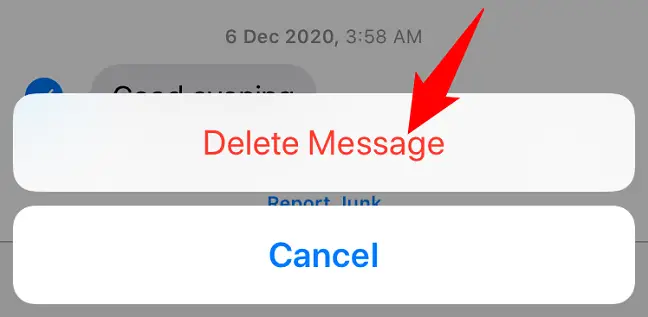
Twój iPhone usunie wybrane wiadomości i gotowe.
Jeśli odkryjesz, że popełniłeś błąd, istnieje kilka sposobów przywrócenia usuniętych tekstów na iPhonie.
Na iPhonie możesz usunąć całe rozmowy tekstowe.
Postępuj zgodnie z tymi instrukcjami, aby usunąć całą dyskusję z kimś z Wiadomości.
Aby rozpocząć, użyj Wiadomości aplikacja na iPhonie. Następnie znajdź czat, który chcesz usunąć (ale nie otwieraj go).
Przesuń w lewo na czacie, który chcesz usunąć. Następnie z wyświetlonej listy alternatyw wybierz „Usuń”.
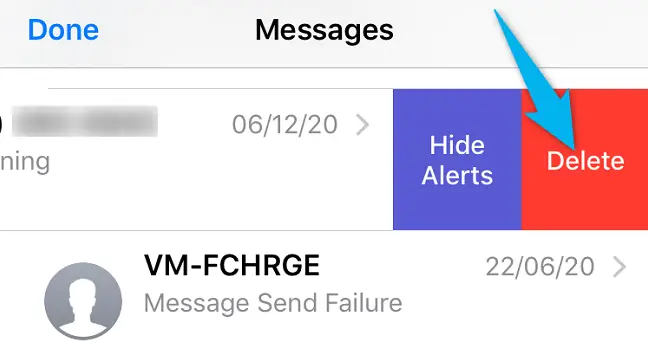
Wybierz "Usuń" z wyskakującego okienka.
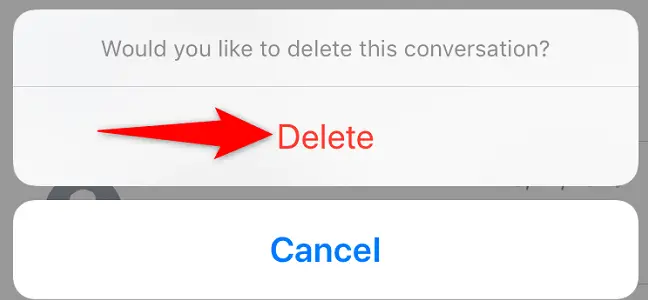
To koniec. Cała rozmowa zostanie usunięta z aplikacji Wiadomości na iPhonie.

